2 Formas: Rotar videos con el mejor Editor de video 4k | Windows PC
Estas buscando un programa para tu PC que te permita rotar videos 4k o de gran tamaño sin nigun tipo de lags?
Aparte de editar video 4K buscas poder girar tus videos para reproducirlos adecuadamente y luego guardarlos de manera rápida y efectiva.
 VideoProc es un convertidor y editor de video 4K para windows que incluye la función de rotación de video con pasos simples y sin perder la calidad del video.
VideoProc es un convertidor y editor de video 4K para windows que incluye la función de rotación de video con pasos simples y sin perder la calidad del video.
Veamos a continuación las principales características que VideoProc ofrece:
Pasos 1. Descarga VideoProc para Windows o Mac. Inicia el software y haga clic en el botón de vídeo para procesar video.
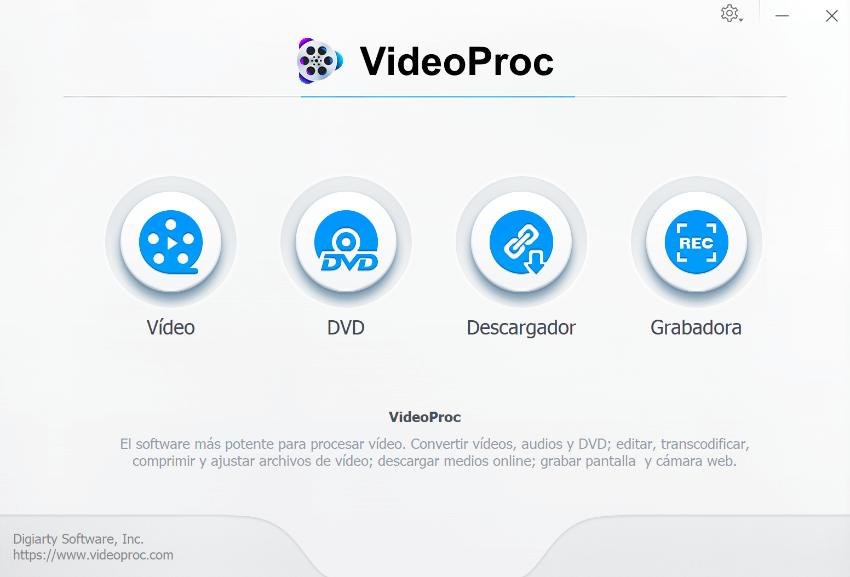
Paso 2. Haga clic en la pestaña “+ Vídeo” en la parte superior de la ventana de vídeo para elegir uno o más clips MP4 que desea rotar de forma masiva. Haga clic en el icono de rotación de la lista de funciones de edición de vídeo para obtener la opción de girar.
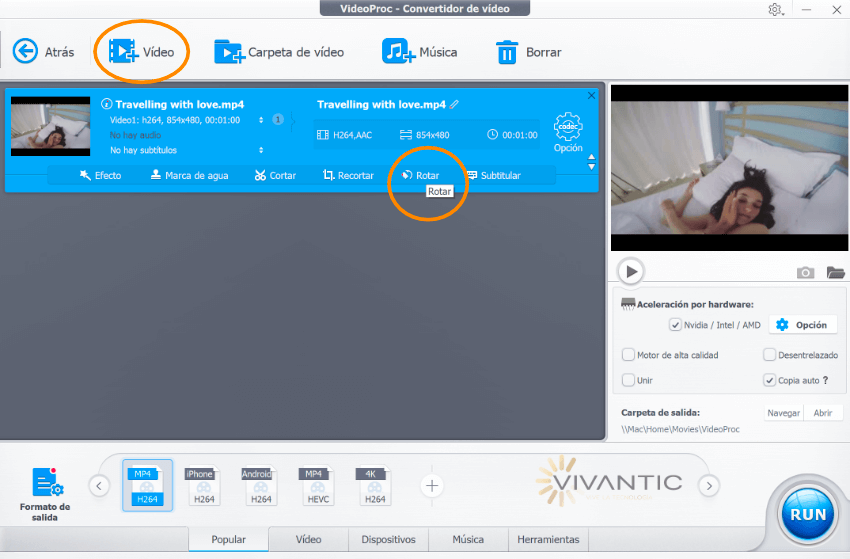
Paso 3. Haga clic en Girar a la izquierda o Girar a la derecha para ajustar el ángulo de rotación. Aquí se puede convertir fácilmente vídeos MP4 al revés, hacer que los clips de lado el aspecto deseado, arreglar Clips torcidos, cambiar la orientación de vídeo de vertical a horizontal, etc.
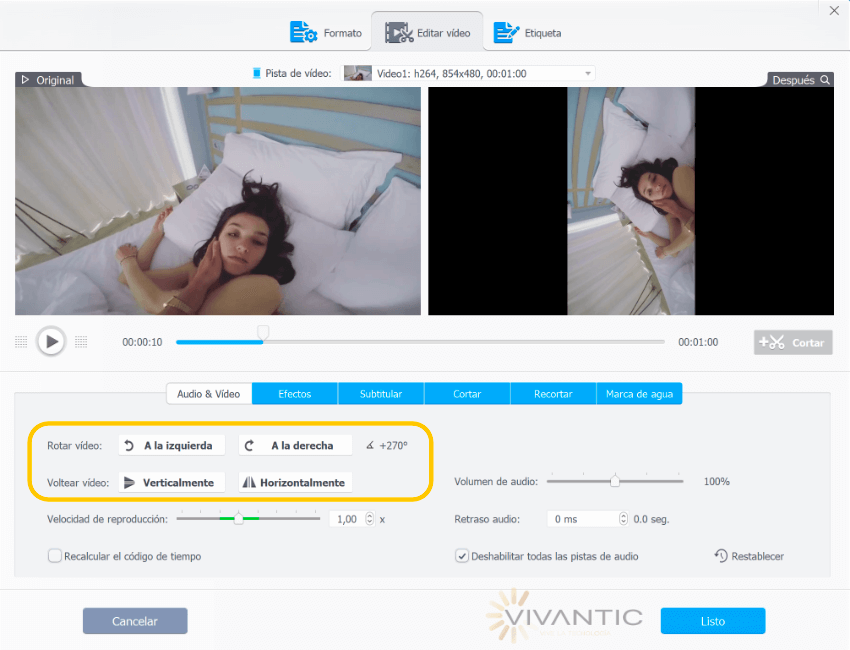
Paso 4: Haga clic en Listo para continuar.
Tips: Justo debajo de la función de rotación, también puede hacer voltear el video de forma vertical u horizontal.
Paso 5. Al regresar a la pantalla principal, pulse en el botón “RUN” que se encuentra en la esquina derecha para comenzar a cambiar la orientación del vídeo MP4 de forma rápida y sin pérdida de calidad y guardarlo en su PC.
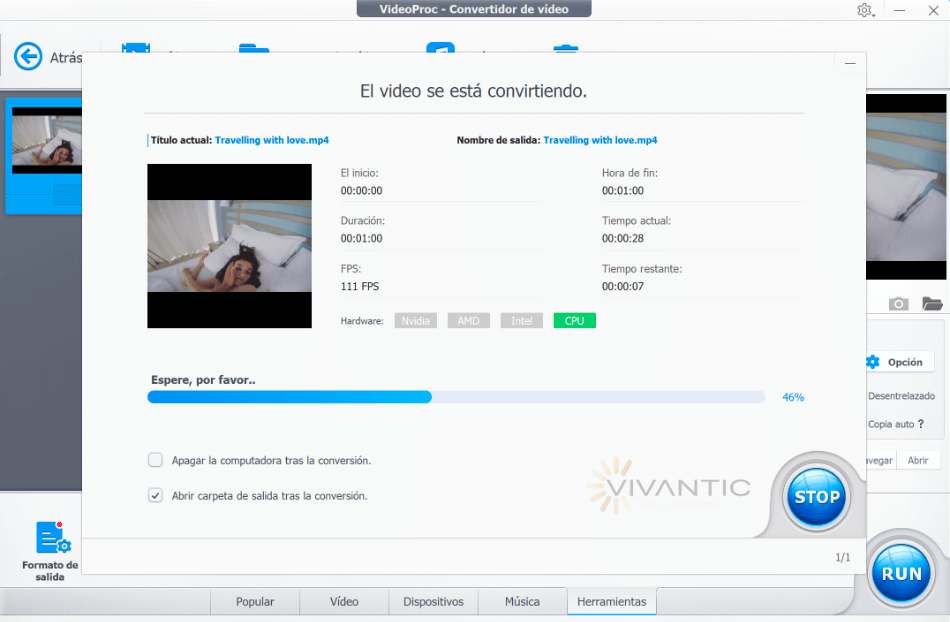
La caja de herramientas también ofrece la opción de rotar. Con la función de rotación en la pestaña Caja de herramientas, se puede cortar el vídeo MP4 durante el proceso de rotación.
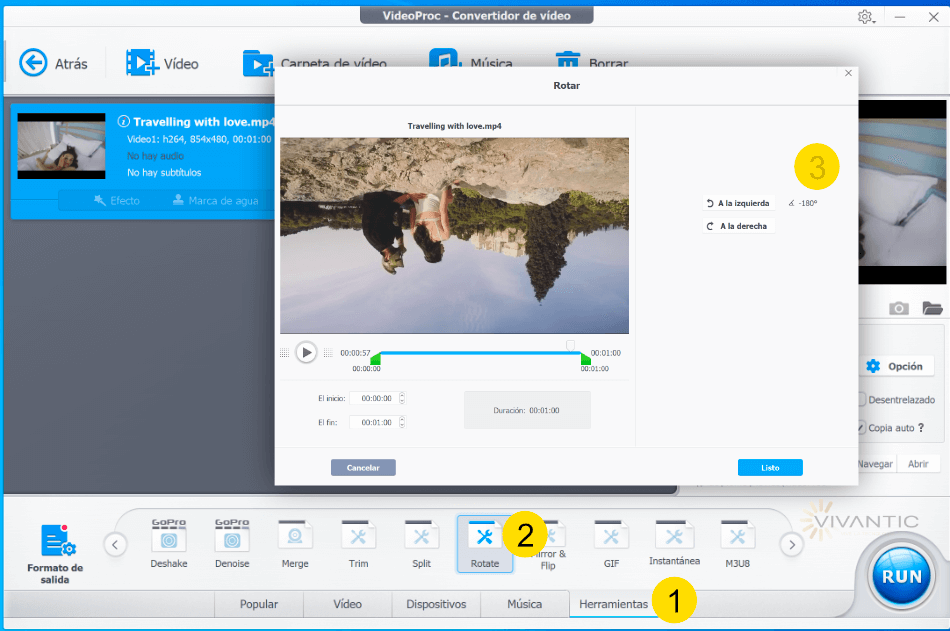
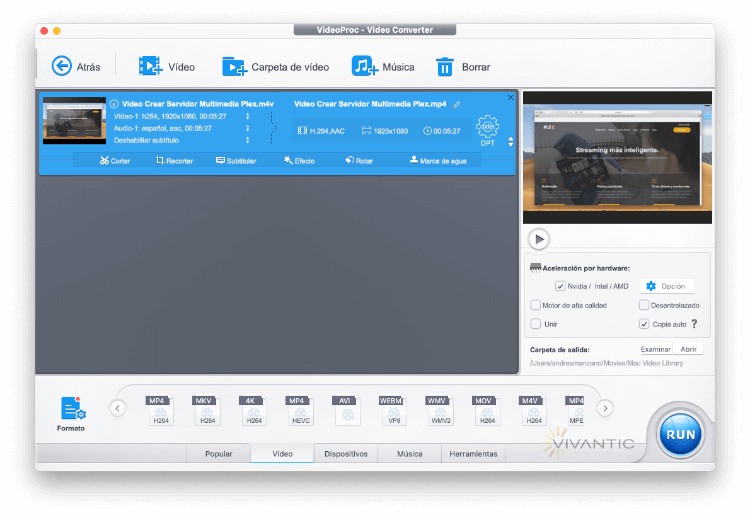
VideoProc puede convertir videos4k UHD de cualquier tamaño grabados a 120fps / 240fps.
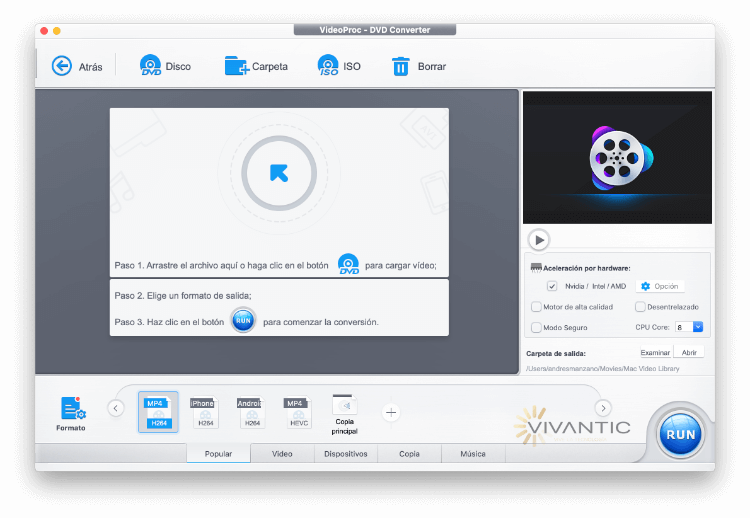
Realiza una copia completa de cualquier DVD a formatos populares para ser reproducidos en cualquier dispositivo e incluso crear una formato ISO del DVD.
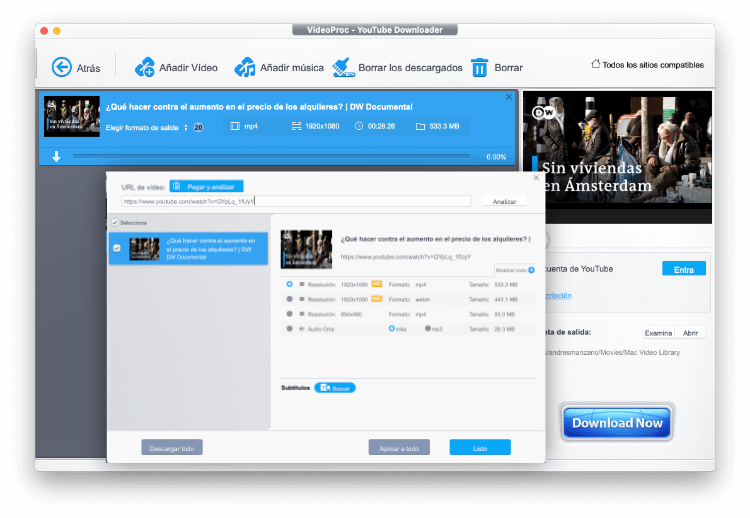
Copia cualquier URL de una pagina web que tenga un video o audio y Videoproc lo guardara en tu ordenador para que lo puedas ver sin conexión o incluso copiar a otros dispositivos.
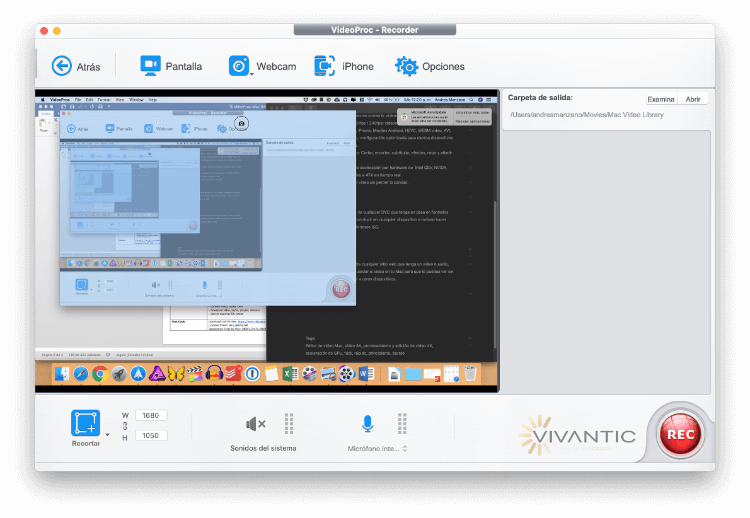
Graba la pantalla de tu ordenador con la opción de activar la Webcam para grabar a la vez en un solo video.
VideoPro tiene la opción de descargar completamente gratis una version de no actualizadle o también puedes comprar el programa con un 50% de descuento desde $29,95USD por un año para un ordenador o adquirir la verano de por vida por $42,95USD.
Descargar con licencia gratis del editor de video 4K
Aparte de editar video 4K buscas poder girar tus videos para reproducirlos adecuadamente y luego guardarlos de manera rápida y efectiva.
 VideoProc es un convertidor y editor de video 4K para windows que incluye la función de rotación de video con pasos simples y sin perder la calidad del video.
VideoProc es un convertidor y editor de video 4K para windows que incluye la función de rotación de video con pasos simples y sin perder la calidad del video. Veamos a continuación las principales características que VideoProc ofrece:
Porque elegir VideoProc para rotar y editar videos?
- Gira cualquier video en el sentido que desee y hasta el agudo que necesite, por ejemplo: 90/180/270 grados por lotes o únicamente.
- Voltear video solo de forma horizontal o vertical con un solo clic, con la opción de personalizar la resolución.
- Rotar video MP4 en 4k o archivos pesados de alta calidad sin perdida y con un rápido procesamiento con la ayuda de la aceleración por hardware.
- Admite una gran cantidad de formatos, entre ellos 4K / HD HEVC / H.264 o archivos grabados desde dispositivos móviles, de DSLR, GoPro, DJI, etc.
Ventajas de Editar videos con VideoProc
- Cubre todas la necesidades de edición básica de video entre ellas: editar, cortar, recortar, expandir, fusionar, redimensionar, agregar efecto, poner una marca de agua, pegar subtítulos y mejorar cualquier video.
- Ofrece opciones de nivel profesional para corregir imágenes, deshacer, eliminar ruido, corregir la distorsión de la lente, etc.
- Aparte ser un programa de edición de video 4K, también puede convertir a otros formatos e incluso grabar videos.
- Aproveche al máximo su Intel QSV, NVIDA, AMD y acelere el procesamiento de video hasta 47X en tiempo real y mas rápido.
- Optimiza el tamaño del archivo, sin comprometer la calidad.
- Disminuye el uso de la CPU y permite que los videos 4K del proceso de bajo nivel se realicen sin problemas.
- Procesa de manera optima videos 4K grabados en 60fps/120fps/240fps, videos a cámara lenta y Videos 3D y 360° VR.
Cómo rotar videos en Windows y Mac con VideoProc
Pasos 1. Descarga VideoProc para Windows o Mac. Inicia el software y haga clic en el botón de vídeo para procesar video.
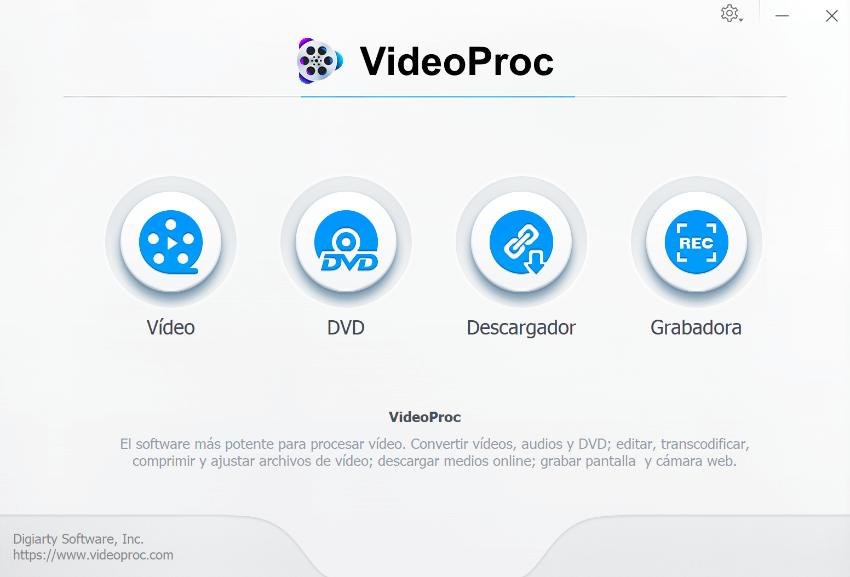
Paso 2. Haga clic en la pestaña “+ Vídeo” en la parte superior de la ventana de vídeo para elegir uno o más clips MP4 que desea rotar de forma masiva. Haga clic en el icono de rotación de la lista de funciones de edición de vídeo para obtener la opción de girar.
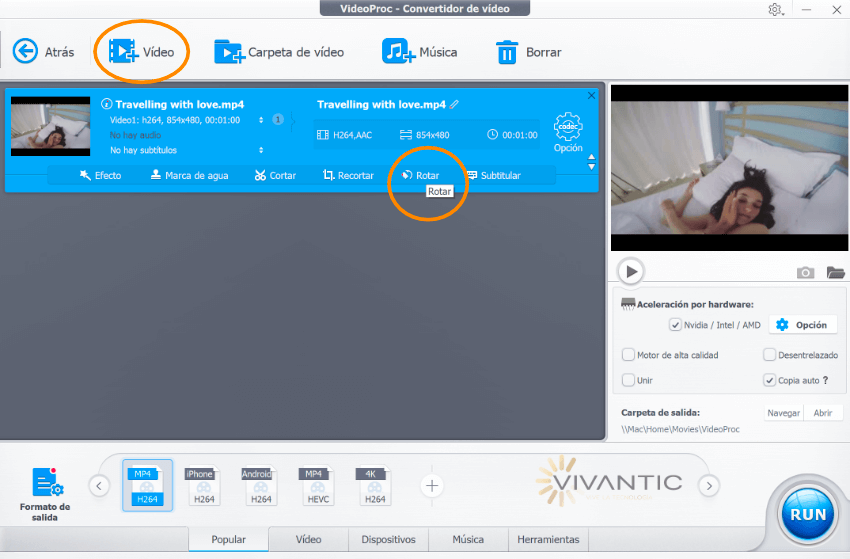
Paso 3. Haga clic en Girar a la izquierda o Girar a la derecha para ajustar el ángulo de rotación. Aquí se puede convertir fácilmente vídeos MP4 al revés, hacer que los clips de lado el aspecto deseado, arreglar Clips torcidos, cambiar la orientación de vídeo de vertical a horizontal, etc.
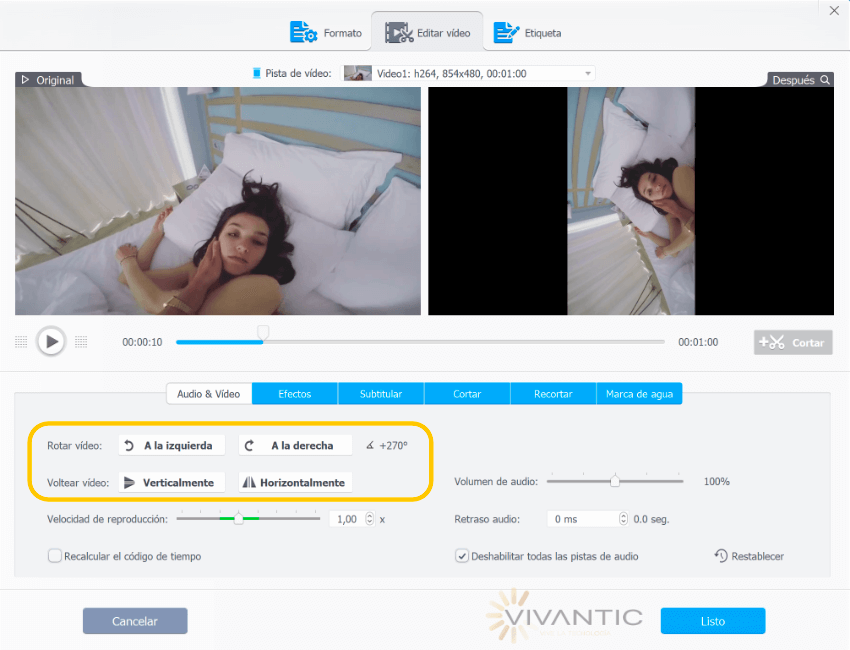
Paso 4: Haga clic en Listo para continuar.
Tips: Justo debajo de la función de rotación, también puede hacer voltear el video de forma vertical u horizontal.
Paso 5. Al regresar a la pantalla principal, pulse en el botón “RUN” que se encuentra en la esquina derecha para comenzar a cambiar la orientación del vídeo MP4 de forma rápida y sin pérdida de calidad y guardarlo en su PC.
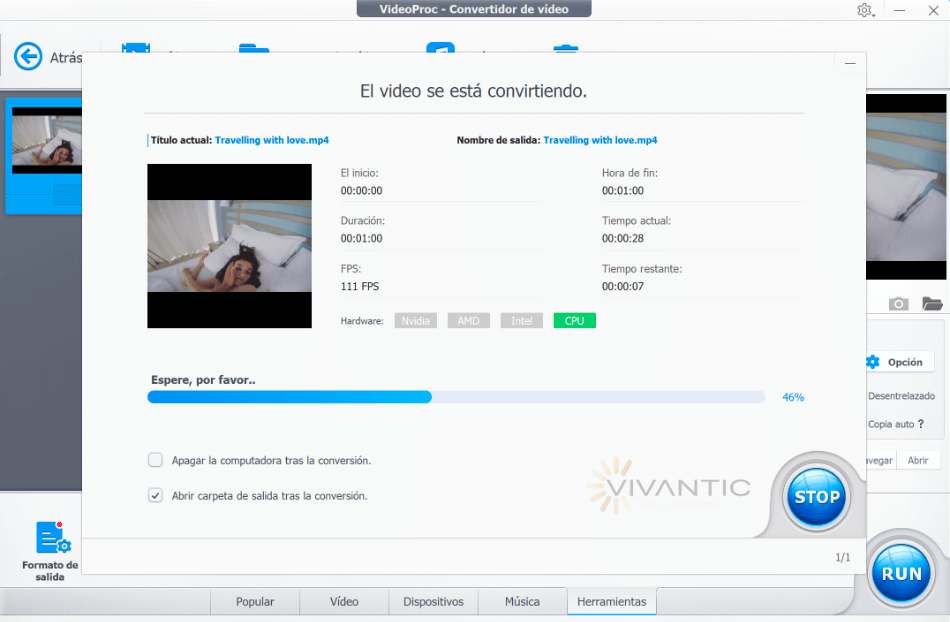
Opcion 2: Girar videos desde la caja de herramientas
La caja de herramientas también ofrece la opción de rotar. Con la función de rotación en la pestaña Caja de herramientas, se puede cortar el vídeo MP4 durante el proceso de rotación.
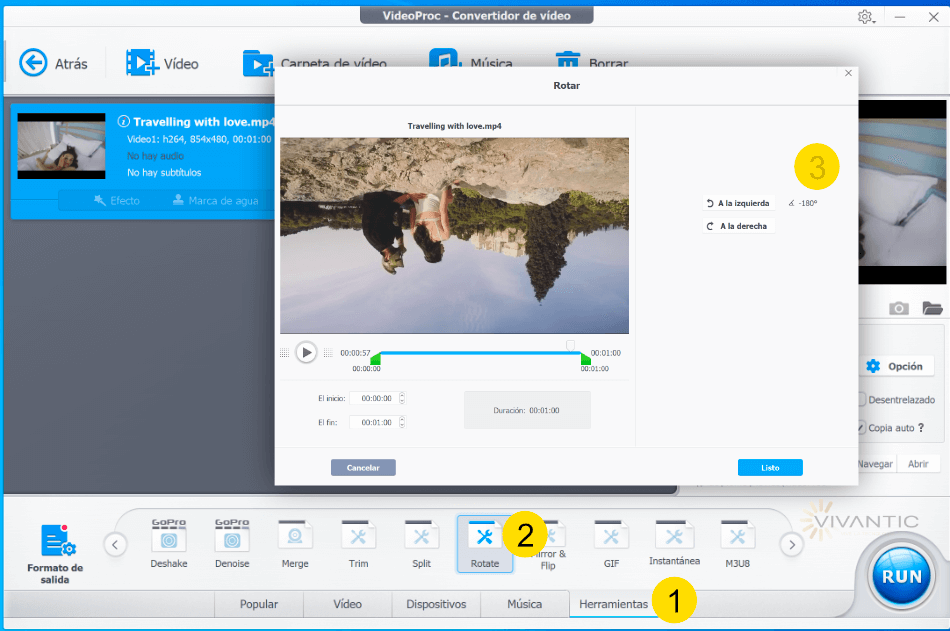
4 Herramientas útiles para tus Videos
Convertir Videos: 4k a 1080p sin perdida
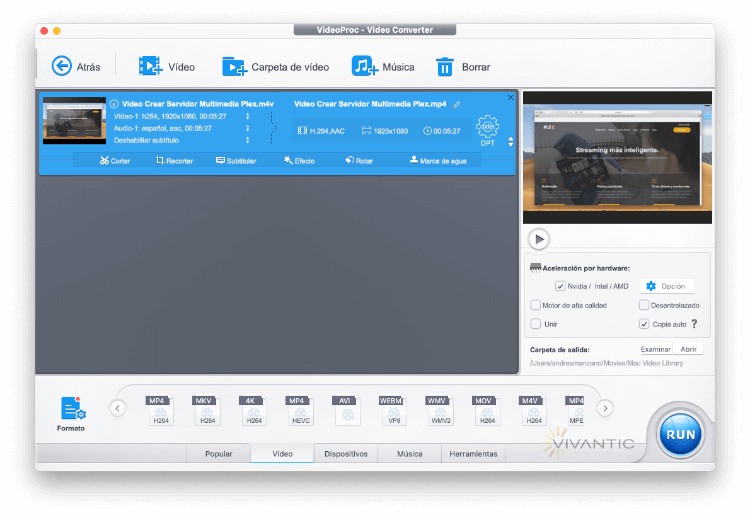
VideoProc puede convertir videos4k UHD de cualquier tamaño grabados a 120fps / 240fps.
- Convierte a MP4, MOV, iPhone, Moviles Android, HEVC, WEBM video, AVI, FLV, formatos de audio y otros formatos optimizados para ciertos dispositivos y webs.
Convertir y Copiar un DVD
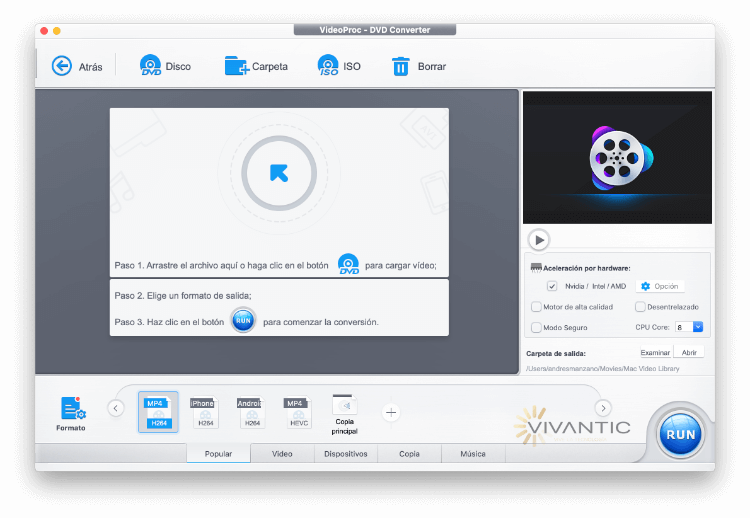
Realiza una copia completa de cualquier DVD a formatos populares para ser reproducidos en cualquier dispositivo e incluso crear una formato ISO del DVD.
Descargador multimedia
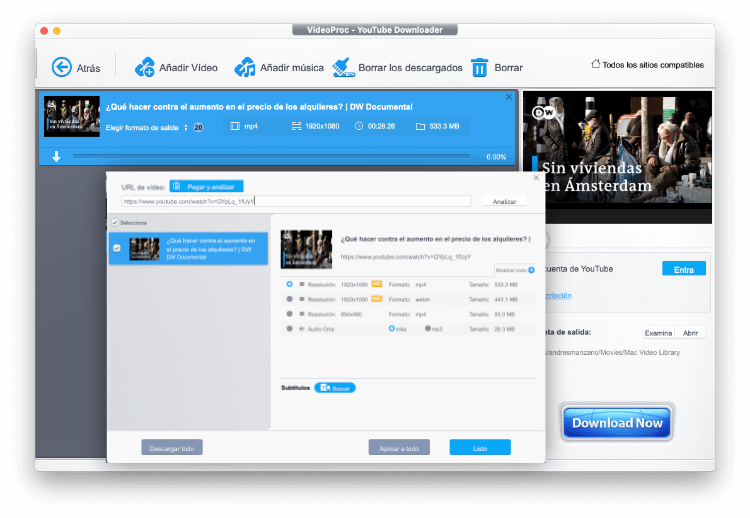
Copia cualquier URL de una pagina web que tenga un video o audio y Videoproc lo guardara en tu ordenador para que lo puedas ver sin conexión o incluso copiar a otros dispositivos.
Capturar la pantalla
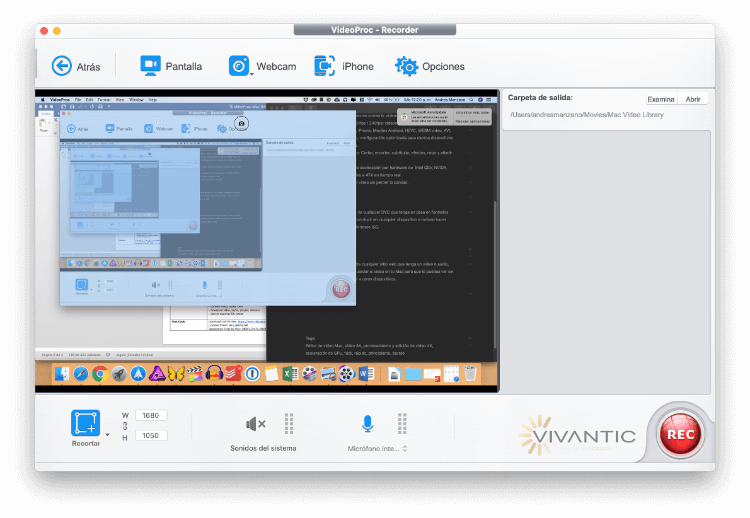
Graba la pantalla de tu ordenador con la opción de activar la Webcam para grabar a la vez en un solo video.
- Graba la pantalla completa o solo una region.
- Grabar el audio del sistema y el micrófono (Interno o externo).
- Elegir la calidad de grabación: Baja, media y alta.
Descargar VideoPro (Gratis y Pro)
VideoPro tiene la opción de descargar completamente gratis una version de no actualizadle o también puedes comprar el programa con un 50% de descuento desde $29,95USD por un año para un ordenador o adquirir la verano de por vida por $42,95USD.
Descargar con licencia gratis del editor de video 4K
